Mac苹果电脑中的Root用户权限如何关闭取消停用
有的小伙伴在使用Mac苹果电脑时,想要关闭取消停用Root用户权限,但是却不知道如何进行操作,那么小编就来为大家介绍一下吧。
具体如下:
1. 第一步,点击页面左上角的苹果标志。
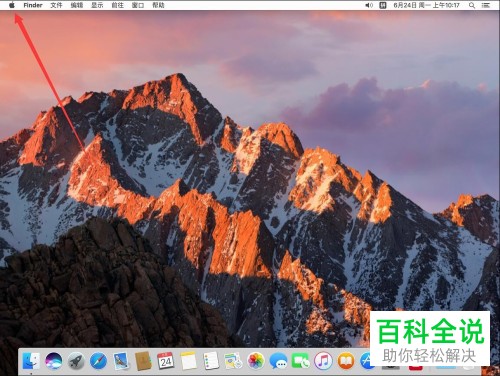
2. 第二步,在弹出选项框中,点击“系统偏好设置”选项。
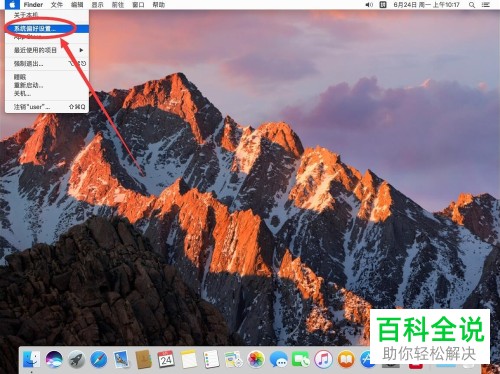
3. 第三步,来打系统偏好设置页面后,点击下图箭头所指的“用户与群组”选项。
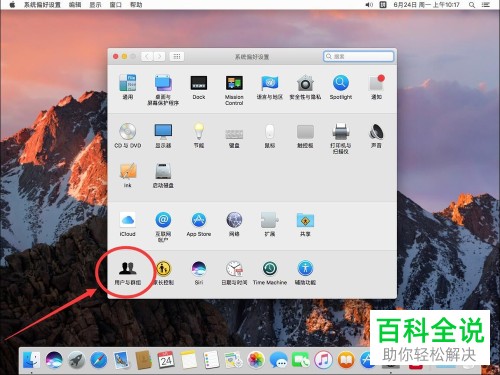
4. 第四步,我们可以看到如下图所示的用户与群组页面,点击页面左下角的小锁图标进行解锁。
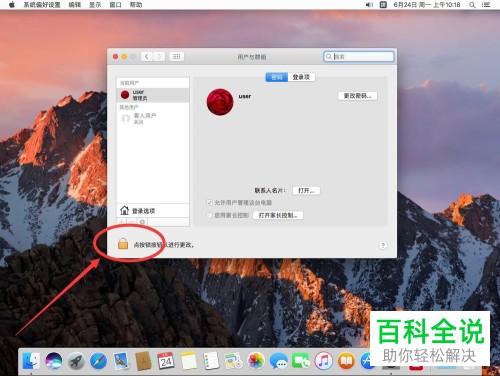
5. 第五步,在下图所示的弹出窗口中,输入当前系统管理员密码。
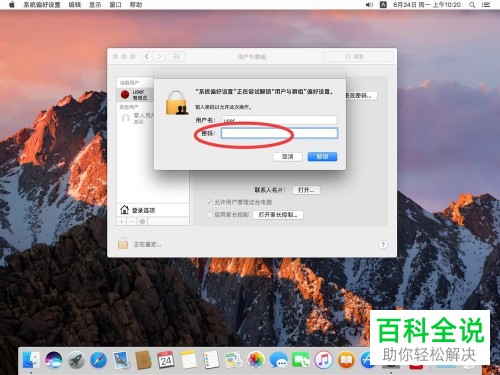
6. 第六步,完成密码输入后,点击窗口右下角的“解锁”选项。
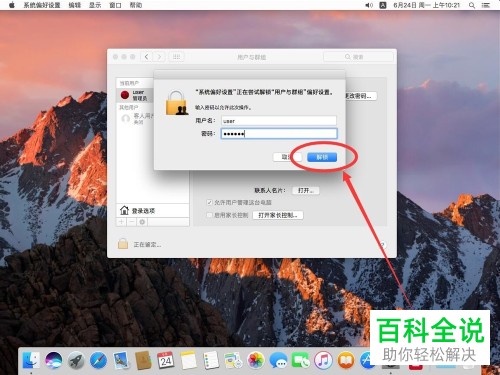
7. 第七步,成功解锁后,点击下图箭头所指的用户与群组页面左侧的“登录选项”。
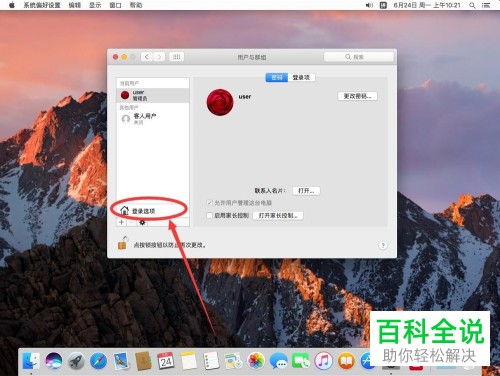
8. 第八步,来到登录选项页面后,点击“网络账户服务器”后面的“加入”选项。
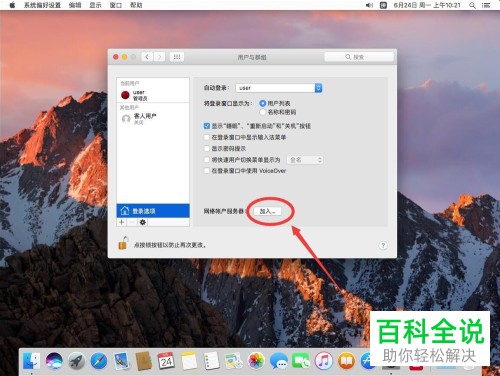
9. 第九步,在弹出窗口中,点击左下角的“打开目录实用工具”选项。
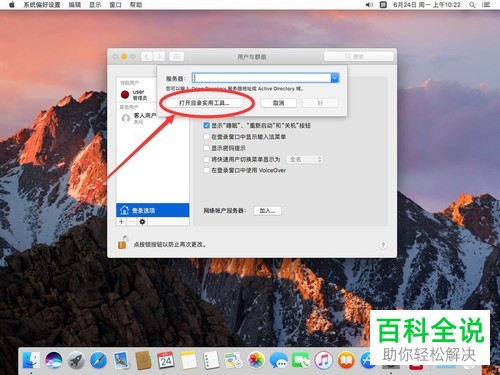
10. 第十步,我们可以看到如下图所示的目录实用工具页面,点击页面左下角的小锁图标来进行解锁。
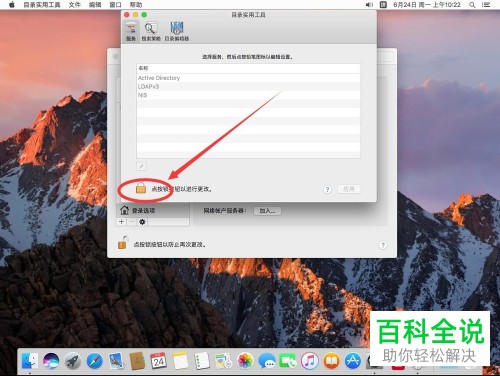
11. 第十一步,在下图所示的弹出窗口中,输入当前系统管理员密码。
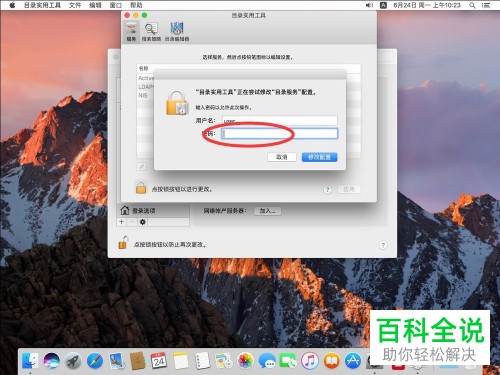
12. 第十二步,完成密码输入后,点击窗口右下角的“修改配置”选项。
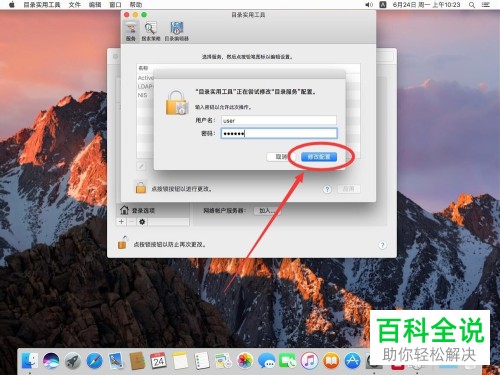
13. 第十三步,点击桌面顶部的“编辑”选项。
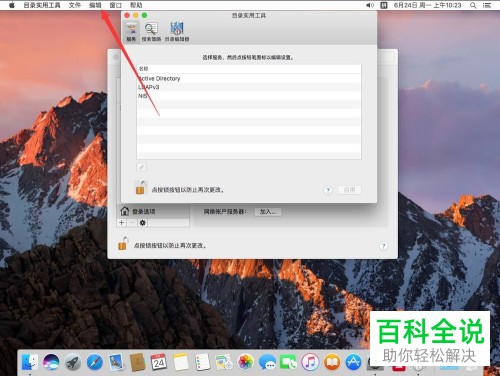
14. 第十四步,点击弹出选项框汇总的“停用Root用户”选项。
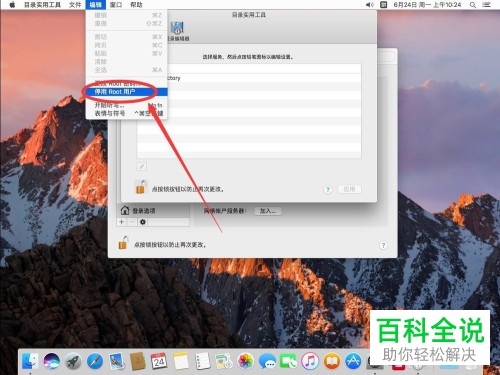
15.第十五步,我们可以看到如下图所示的窗口,点击左上角的红色叉号,即可关闭目录实用工具即。
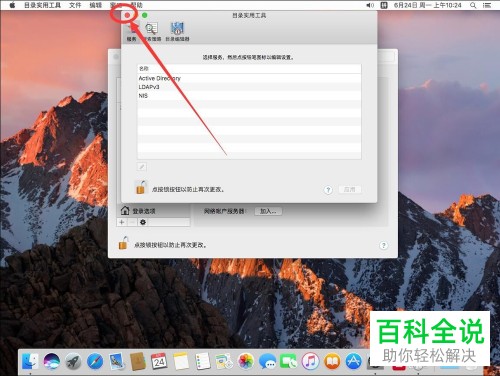
以上就是Mac苹果电脑中的Root用户权限如何关闭取消停用的方法。
赞 (0)

